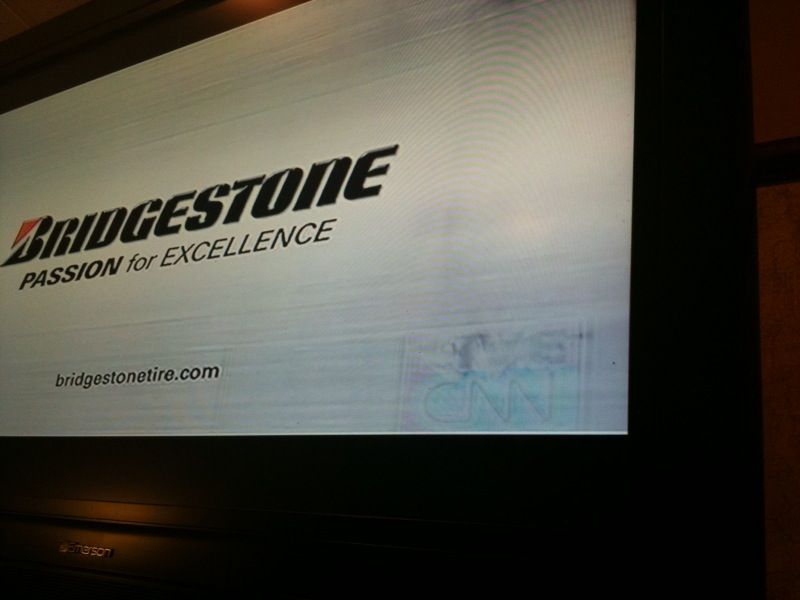Har du någon gång lämnat din TV eller datorskärm påslagen i flera dygn, och den har visat samma bild hela tiden? När du sedan tittar på skärmen igen, ser du att bilden har etsat sig fast. Oavsett vad du gör, så försvinner den inte. Detta är ett permanent inbränt spöke.
I vår digitala tidsålder har skärmarna fått en alltmer central roll i våra liv. Med det ständiga bruket av TV-apparater och datorskärmar är det viktigt att förstå vad inbränning innebär. Det kan orsaka frustration och påverka tittarupplevelsen negativt. Varför drabbas skärmar av inbränning? Finns det något tillverkarna kan göra för att undvika problemet? Vi ska undersöka dessa frågor och ge dig strategier för att hantera och förhindra inbränning, så att du kan fortsätta njuta av en skarp och levande bild på din skärm.
Varför uppstår inbränning på monitorer och TV-apparater? Varför lyckas inte tillverkarna hindra LCD- och plasmaskärmar från att drabbas av detta problem? Och vad kan du själv göra för att åtgärda inbränning?
I vissa situationer går det att minimera effekten av inbränning. I andra fall kan du till och med helt bli av med den, under förutsättning att den inte har suttit för länge.
7 Lösningar för inbränning på LCD- och plasmaskärmar
Det finns faktiskt sätt att åtgärda inbränning på LCD- och plasmaskärmar. Hur effektiv en viss metod är, beror dock på hur pass allvarlig skadan är. En del skärmar kan tyvärr drabbas av permanent skada beroende på hur länge och hur intensivt inbränningen har varit.
Om din skärm uppvisar tecken på skada, undrar du säkert hur du ska bli av med inbränningen. Som tur är finns det flera metoder att ta till för att hantera inbränning på LCD-skärmar, och det bästa av allt är att de flesta är helt kostnadsfria.
1. Förebygg inbränning på LCD- och plasmaskärmar
Det bästa sättet att hantera inbränning är att förebygga att det uppstår från första början. Visst, det hjälper kanske inte så mycket om din skärm redan har inbränning. Men du bör undvika att låta din skärm visa en statisk bild under alltför lång tid. Hur lång tid det tar för en bild att brännas in varierar från skärm till skärm, beroende på tillverkare, storlek och paneltyp.
Min rekommendation är att alltid stänga av skärmen om jag vet att jag kommer att vara borta i mer än 15 minuter. På så sätt minskar risken att bli överraskad, och du sparar dessutom el och minskar slitaget på din monitor eller TV.
2. Minska risken för inbränning på LCD- och plasmaskärmar
En annan förebyggande åtgärd är att sänka skärmens kontrast så mycket som möjligt. Tyvärr är de flesta skärmar inte kalibrerade på rätt sätt, vilket ofta leder till att kontrast- och ljusstyrkeinställningarna är för höga.
Lägre kontrast gör att ljuset på din skärm fördelas jämnare. Detta innebär en mindre påfrestning på specifika delar av skärmen, vilket i sin tur skyddar mot inbränning.
3. Använd statisk brus för att åtgärda inbränning på LCD- och plasmaskärmar
Om din plasma- eller LCD-skärm redan har drabbats av inbränning, kan du prova att visa vitt brus under 12 till 24 timmar. Den konstanta rörelsen av vitt och svart i slumpmässiga mönster kan hjälpa till att ta bort spökbilder från din skärm.
Tyvärr fungerar inte den här metoden i riktigt allvarliga fall. Vissa TV-apparater har en inbyggd funktion som gör samma sak (fyller skärmen med slumpmässiga mönster).
4. Använd pixel shifting för att åtgärda inbränning på LCD- och plasmaskärmar
Vissa TV-apparater och monitorer har en funktion som kallas pixel shifting eller skärmförskjutning.
Pixel shifting justerar kontinuerligt bilden på din skärm en aning, vilket varierar pixelanvändningen och motverkar inbränning. Du kan behöva aktivera pixel shifting i skärminställningarna. Pixel shifting är en praktisk funktion för LED- och OLED-skärmar som inte kan reparera sig själva från inbränning. Funktionen kan bidra till att motverka skuggor på LCD-skärmar.
Andra moderna skärmar har inbyggda funktioner för skärmuppdatering, som tillverkaren rekommenderar att använda för att ta bort bildretention och problem med inbränning.
5. Använd JScreenFix för att åtgärda inbränning på LCD- och plasmaskärmar
Det bästa verktyget för att åtgärda spökbilder är JScreenFix. Det ursprungliga programmet hjälper till att reparera monitorer med döda pixlar, men samma företag har även släppt en ”avancerad” version av verktyget som kallas JScreenFix Deluxe.
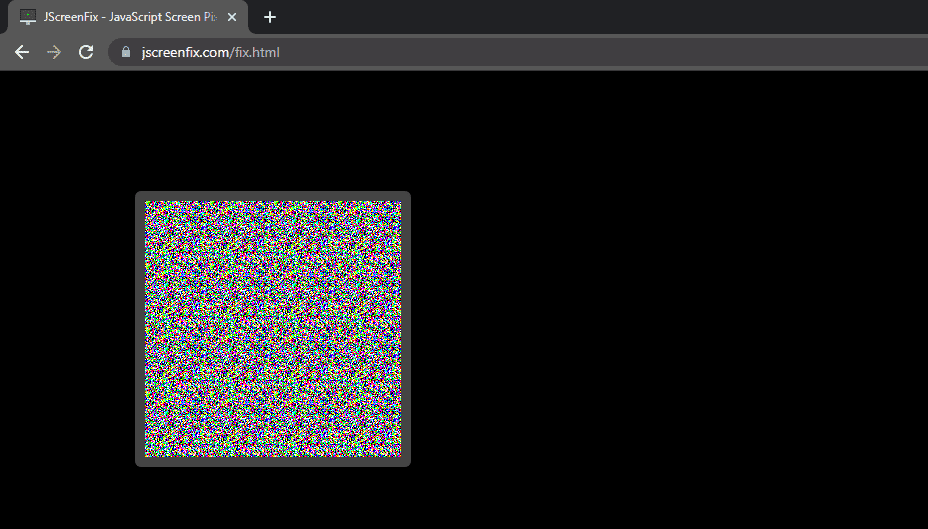
Medan Deluxe-versionen använder avancerade algoritmer för att reparera inbrända skärmar och förlänga livslängden på plasma- och LCD-skärmar, så är den officiella webbplatsen inte längre aktiv, och det finns inget officiellt sätt att ladda ner den fullständiga versionen.
Du kan hitta den kostnadsfria versionen av Deluxe-appen online, men den är begränsad till 20 minuter åt gången. Vi kommer inte att länka till versioner du kan hitta online, eftersom vi inte kan garantera säkerheten för dessa installationer. Om du använder Deluxe-versionen gör du det på egen risk.
Om du är osäker på om du har en död pixel, kan du prova något av dessa program för att identifiera döda pixlar och ta reda på det. Vissa program har också inbyggda lösningar.
6. Använd en vit skärmsläckare för att åtgärda inbränning på LCD- och plasmaskärmar
Ett annat alternativ är att använda en helt vit skrivbordsbakgrund och låta den vara på under några timmar. Den enfärgade bakgrunden kan hjälpa till att återställa skärmen efter inbränning. En enfärgad bakgrund har större chans att hjälpa mot bildpersistens än mot inbränning, men det är ändå värt att prova.
Om du har inbränning på TV:n kan du ansluta en bärbar dator till TV:n med en HDMI-kabel, utvidga skrivbordet till TV:n och visa en vit skärmsläckare. Förhoppningsvis kan det åtgärda inbränningen på TV:n.
7. Använd en ScreenBurnFixer-video
Teamet bakom ScreenBurnFixer erbjuder några olika sätt att försöka åtgärda inbränning på din TV eller monitor. Precis som med andra lösningar mot inbränning beror chansen att de fungerar på hur allvarligt problemet är.
Du kan besöka sidan ScreenBurnFixer Video och leta upp en video som passar din skärmtyp och låta den spela under så många timmar som möjligt (vi pratar om flera timmar, inte en snabb halvtimmes visning). Alternativt kan du gå till sidan Diagram och leta upp din enhet eller en enhet som matchar dina specifikationer.
LCD-, LED- och plasmaskärmar förklaras
Innan de moderna platta skärmarna, använde TV-apparater CRT-teknik (katodstrålerör), där pixlar bestod av röda, gröna och blå fosforer. Med tiden kunde ojämn förslitning av fosfor orsaka ”inbränning”, vilket resulterade i att en spökbild satt kvar på skärmen. Men nu finns det flera typer av skärmteknik, som alla upplever inbränning på olika sätt.
- Plasmaskärmar: Plasmaskärmar använder elektriskt laddad gas (plasma) för att frigöra fotoner, som fosfor sedan omvandlar till bilder. Precis som CRT-skärmar, så kan plasmaskärmar drabbas av inbränning när fosforer bryts ner på grund av långvarig exponering för statiska bilder.
- LCD- och LED-skärmar: LCD-skärmar (Liquid Crystal Display) och LED-skärmar (Light-Emitting Diode) använder bakgrundsbelysta flytande kristaller för att skapa färger. LED är en typ av LCD med LED-baserad bakgrundsbelysning. Dessa skärmar drabbas inte av inbränning på samma sätt som CRT- och plasmaskärmar, men kan drabbas av ”bildretention”, där en svag kontur av en statisk bild tillfälligt kan finnas kvar.
- Inbränning vs. bildretention: Bildretention på LCD- och LED-skärmar är vanligtvis tillfällig och försvinner när bilden ändras. Men långvarig exponering för statiska bilder på LED-, OLED- och QLED-skärmar kan orsaka permanent inbränning, eftersom pixlarna bryts ner snabbare. Detta är särskilt vanligt med statiska logotyper eller nyhetstexter.
För att undvika dessa problem, undvik att ha statiska bilder på skärmen under långa perioder. Läs gärna vår artikel om inbränning på LED-, OLED- och AMOLED-skärmar och hur man undviker det. Där hittar du även användbara tips för smartphones!